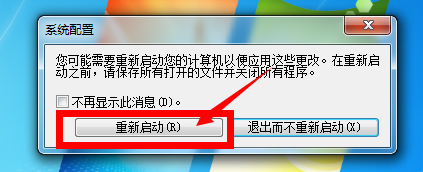教你64位系统win7开机启动项怎么设置
时间:2019-06-28 22:07:41
导致系统运行缓慢的原因多种多样,除了因为使用时间长了,还有就是因为雨林木风win764位开机启动项多了所导致的等等。接下来,会为你说明一下优化win7开机启动项设置的技巧,让您的win7纯净版系统更加的好用。
如何设置取消win764位开机启动项呢?新安装的电脑运行速度是比较快的,不过随着时间长了,64位win7开机启动项越来越多,系统运行也越来越慢了,就需要优化windows7系统开机启动项。使用win8或者win10系统的用户们,无论是32位还是64位系统都可以参考下面的方法喔,方法都是类似的。
win764位开机启动项设置技巧:
1、点击图示位置“开始菜单”
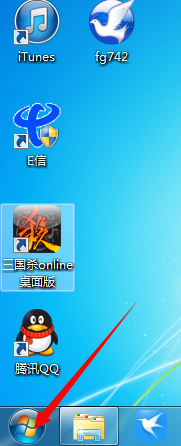
win764位开机启动项载图1
2、光标移到如下图所述的搜索方框中。
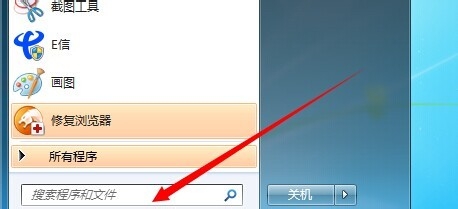
win764位开机启动项载图2
3、在搜索方框中输入“msconfig”,
并双击图示箭头位置。
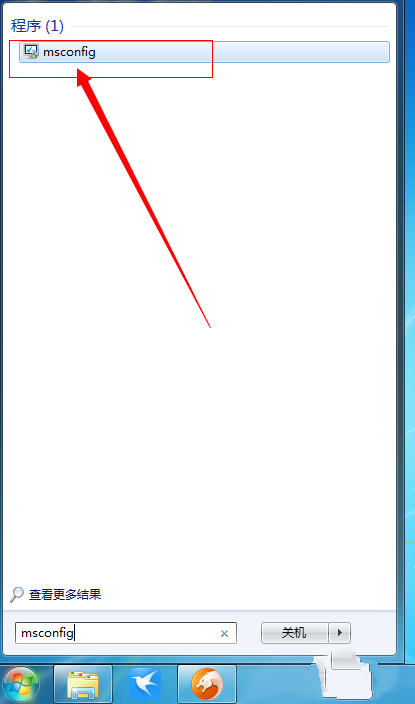
win764位开机启动项载图3
4、此时出现了“系统配置”窗口。
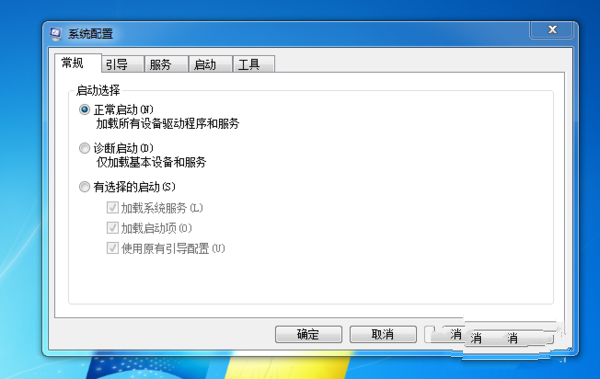
win764位开机启动项载图4
5、将鼠标点至“启动”,
将不需要64位win7开机启动项前的“勾”去掉,
然后点击确定就可以win7开机启动项设置了。

win764位开机启动项载图5
6、此时弹出提示窗口,
点击“重新启动”选项即可。
开机后会发现之前windows7系统开机启动项软件都没有启动。